这篇文章将为大家详细讲解有关开始菜单中找不到安装好的anaconda的解决方法,小编觉得挺实用的,因此分享给大家做个参考,希望大家阅读完这篇文章后可以有所收获。
开始菜单中找不到安装好的anaconda的解决方法是:1、按【win+r】快捷键打开运行,输入cmd,回车;2、在打开的命令提示符中,进入anaconda安装路径;3、执行【python .\Lib\_nsis.py mkmenus】命令。

解决方法:
(推荐教程:Python入门教程)
首先打开cmd命令行,然后进入anaconda安装路径,并执行【python .\Lib\_nsis.py mkmenus】命令即可。
我这里的安装路径是在C盘,具体命令如下:

注意:“python” 与"."之间有空格。
运行完上述命令之后,我们就会看到开始菜单有了Anaconda的文件夹。
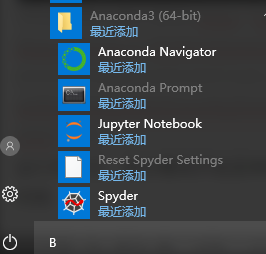
关于开始菜单中找不到安装好的anaconda的解决方法就分享到这里了,希望以上内容可以对大家有一定的帮助,可以学到更多知识。如果觉得文章不错,可以把它分享出去让更多的人看到。
免责声明:本站发布的内容(图片、视频和文字)以原创、转载和分享为主,文章观点不代表本网站立场,如果涉及侵权请联系站长邮箱:is@yisu.com进行举报,并提供相关证据,一经查实,将立刻删除涉嫌侵权内容。